Обратите внимание!
В окне Дерево построения появились два узла построения: узел Эскиз:1 и узел Смещенная плоскость:1.
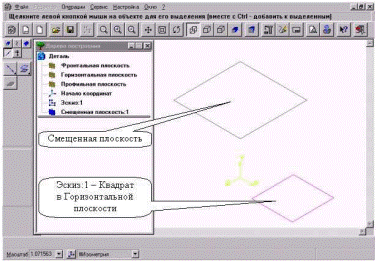
Рисунок 6.33 - Смещенная плоскость и горизонтальная плоскость.
14. Выбираем в окне Дерево построения узел Смещенная плоскость:1.
15. Устанавливаем ориентацию вида Сверху.
16. Нажимаем кнопку Создать эскиз.
17. Выбираем команду Окружность на панели Геометрия  .
.
18. Щелкаем левой кнопкой мыши на рабочем поле: это будет центр окружности, затем перемещаем курсор в сторону и щелкаем еще раз: это будет точка, через которую должна проходить окружность.
19. Завершаем редактирование эскиза.

Рисунок 6.34 - Эскиз второго сечения – окружность в смещенной
плоскости (вид сверху).
Таким образом, мы создали второе сечение эскиз – окружность.
20. Применим к построенным сечениям операцию твердотельного моделирования По сечениям. На панели построения детали нажмите кнопку команды этой операции -  .
.
Рассмотрим состав окна диалога Параметры операции по сечениям.

Рисунок 6.35 - Окно Параметры операции по сечениям
Закладка Параметры тонкой стенки ничем не отличается от аналогичной закладки других операций твердотельного моделирования.
Закладка Параметры операции по сечениям.В ней требуется установить параметры операции по сечениям и выбрать объекты, участвующие в формировании твердотельной модели.
Объекты:
- Опция Сечения
Включите эту опцию и укажите сечения участвующие в построении модели. Список сечений в порядке их указания появляется в справочном окне диалога. В этом же порядке сечения будут соединены при выполнении операции. Чтобы изменить порядок соединения сечений, воспользуйтесь кнопками вверх и вниз справа от списка.
- Опция Осевая линия
Эту опция при ее включении позволяет построить модель по сечению и осевой линии. В качестве осевой линии может использоваться любая пространственная или плоская кривая, например, криволинейное ребро, спираль, контур в эскизе и др.
Замечание.Операция по сечениям может быть выполнена и без указания осевой линии.
- Опция Начальное сечение
Этот список позволяет указать способ построения тела у начального сечения. Возможны следующие варианты:
По умолчанию.Выбор этого способа означает, что модель будет построена обычным образом: вершины сечений будут соединены кривыми.
По нормали.Выбор этого способа означает, что модель будет построена так, чтобы плоскость, касательная к поверхности вблизи начального эскиза, была перпендикулярна его плоскости.
По объекту.Выбор этого способа означает, что модель будет построена так, чтобы плоскость, касательная к поверхности вблизи начального эскиза, была параллельна указанному прямолинейному объекту (ребру, вспомогательной оси или прямолинейному отрезку в эскизе) или нормали к указанному плоскому объекту (плоской грани детали или вспомогательной плоскости).
Название указанного объекта отображается в группе Объекты под опцией Начальный вектор.
- Опция Конечное сечение
Этот список позволяет указать способ построения модели у конечного сечения. Возможны такие же варианты построения, как и для начального сечения.
- Опция Автоматическая генерация пути
По умолчанию эта опция включена. При этом система автоматически определяет, какие точки сечений соединять при построении элемента.
Если эскизы указываются в Дереве построения модели, срабатывает алгоритм автоматической генерации пути. Если опция Автоматическая генерация пути выключена, происходит последовательное соединение эскизов по точкам, ближайшим к точкам их указания.
- Опция Замкнуть траекторию
Включите эту опцию, если требуется соединить сечения, которые были указаны первым и последним, т.е. создать (приклеить, вырезать) замкнутый элемент. Эта опция доступна в том случае, если для создания элемента без осевой линии указано более двух сечений.
21. На закладке Параметры тонкой стенки поставим флажок создавать тонкую стенку, толщину стенки пока изменять не будем.
22. На закладке Параметры операции по сечениям выбираем опцию Сечения и поочередно выбираем в окне Дерево построения Эскиз:1 и Эскиз:2 (в нашем случае порядок соединения эскизов не имеет значения).
23. Устанавливаем в опциях Начальное и Конечное сечения – По нормали.
24. Нажимаем кнопку Создать.

Рисунок 6.36 - Результат выполнения операции по двум сечениям.